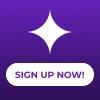Gmail Trick: डेस्कटॉप पर भी गूगल भेजेगा मैसेज जब आएगा नया ईमेल, बस बदलनी होगी ये सेटिंग
Gmail For Desktop: मोबाइल में हम जीमेल के लिए आसानी से नोटिफिकेशन सेटिंग ऑन कर लेते हैं, लेकिन डेस्कटॉप में ऐसा नहीं होता. हम बताएंगे एक ट्रिक जिससे आप डेस्कटॉप पर भी नए ईमेल का नोटिफेकशन पा सकते हैं.

How to On Notification in Gmail For Desktop : जीमेल (Gmail) कम्युनिकेशन का एक महत्वपूर्ण हिस्सा है. इसके जरिए हम जरूरी फाइल, डॉक्युमेंट्स, फोटो, वीडियो (Video) या कंटेंट एक-दूसरे को भेजते हैं. यह पर्सनल और प्रोफेशनल, दोनों ही लिरहाज से काफी जरूरी है. इसका इस्तेमाल हम मोबाइल (Mobile) और कंप्यूटर (Computer) पर करते हैं. मोबाइल में हम आसानी से नोटिफिकेशन सेटिंग ऑन कर लेते हैं जिससे जीमेल (Gmail) पर कोई भी नया मेल आता है तो हमें उसका पता चल जाता है, लेकिन डेस्कटॉप (Desktop) पर ऐसा नहीं होता. आज हम आपको बताएंगे एक ट्रिक जिससे आप डेस्कटॉप पर भी नए ईमेल का नोटिफेकशन पा सकते हैं.
क्यों जरूरी है ये सेटिंग
दरअसल, जब हम डेस्कटॉप (Desktop) पर काम कर रहे होते हैं तो वहां कई टैब और विंडो खुले होते हैं. हम किसी दूसरे विंडो पर अगर बिजी हैं औऱ इस बीच कोई जरूरी ईमेल (Email) आ जाए तो हमें इसका पता नहीं चल पाता. जब तक हम जीमेल (Gmail) पर जाकर उस ईमेल को पढ़ते हैं तब तक बहुत देर हो चुकी होती है. ऐसे में डेस्कटॉप पर भी नोटिफकेशन जरूरी हो जाता है.
इस तरह ऑन करें सेटिंग
अगर आप अपने डेस्कटॉप पर इस सेटिंग को ऑन करना चाहते हैं, तो आपको नीचे बताए गए स्टेप्स को फॉलो करना होगा.
- सबसे पहले अपना जीमेल ओपन करें.
- अब टॉप पर राइट साइड में सेटिंग के आइकन पर क्लिक करें.
- यहां आपको ऊपर में ही See All Settings का ऑप्शन दिखाई देगा.
- आपको इस पर क्लिक करना होगा. इसके बाद एक पेज खुलेगा जिसमें कई ऑप्शन होंगे. आपको आराम आराम से स्क्रॉल करते हुए नीचे आना है.
- नीचे Desktop notifications दिखेगा. इसके सामने नीले कलर में Click here to enable desktop notifications for Gmail का विकल्प दिखाई देगा.
- आपको इस पर क्लिक करना है, इसके बाद एड्रेस बार के आपस नोटिफिकेशन अलाऊ का ऑप्शन आएगा. उसे अलाऊ कर दें.
- इसके बाद आपको डेस्कटॉप पर भी मेल का नोटिफिकेशन मिलने लगेगा.
ये भी पढ़ें
ट्रेंडिंग न्यूज
टॉप हेडलाइंस